
Cómo instalar y configurar HAproxy en Ubuntu 20.04 LTS

HAproxy es un software libre y de código abierto que se utiliza para la administración de carga y el balanceo de carga de servidores web. Este software puede distribuir la carga de trabajo entre varios servidores para que puedan manejar la demanda de tráfico web sin interrupciones.
En este artículo, aprenderá cómo instalar y configurar HAproxy en Ubuntu 20.04 LTS. Cubriremos los componentes básicos de HAproxy y cómo funciona para distribuir el tráfico entre servidores.
Requisitos previos
Para seguir este tutorial, deberá tener acceso a un servidor Ubuntu 20.04 LTS y una cuenta con permisos de root. Además, debe haber instalado los siguientes paquetes en su servidor:
- Nginx o Apache
Pasos para la instalación
Paso 1: Actualizar el sistema
Antes de instalar HAproxy, debemos asegurarnos de que nuestro servidor esté actualizado. Abra una ventana de terminal y ejecute los siguientes comandos:
sudo apt update
sudo apt upgrade
Paso 2: Instalar HAproxy
Para instalar HAproxy en Ubuntu 20.04 LTS, ejecute el siguiente comando en su terminal:
sudo apt install haproxy
Paso 3: Configurar HAproxy
Ahora que HAproxy está instalado, podemos empezar a configurarlo. El archivo de configuración principal es /etc/haproxy/haproxy.cfg. Edite ese archivo utilizando el editor de texto de su elección.
A continuación, agregue lo siguiente al archivo de configuración:
frontend www-http
bind *:80
default_backend webservers
backend webservers
server web1 192.168.1.100:80 check
server web2 192.168.1.101:80 check
Esto creará un frontend llamado "www-http" que escuchará en el puerto 80 y distribuirá la carga entre los servidores "web1" y "web2".
Paso 4: Reiniciar HAproxy
Una vez que haya terminado de configurar HAproxy, debe reiniciarlo para aplicar los cambios utilizando el siguiente comando:
sudo systemctl restart haproxy
Ejemplos de código
A continuación se presentan algunos ejemplos de código para HAproxy.
- Para verificar su configuración, use el siguiente comando:
sudo haproxy -c -f /etc/haproxy/haproxy.cfg
- Para ver las estadísticas de HAproxy, abra la URL "http://localhost:8080/stats" en un navegador web y proporcione las credenciales de inicio de sesión cuando se le soliciten.
Conclusión
En este tutorial, hemos aprendido cómo instalar y configurar HAproxy en Ubuntu 20.04 LTS. También hemos visto algunos ejemplos de código para verificar la configuración y ver las estadísticas de HAproxy. Ahora que tiene HAproxy configurado, puede distribuir la carga de trabajo de su servidor web entre varios servidores para mantener una alta disponibilidad y un rendimiento constante.
Preguntas frecuentes
¿Por qué necesito utilizar HAproxy?
HAproxy es importante si desea distribuir la carga de trabajo de su servidor web entre varios servidores. Esto garantiza la disponibilidad y el rendimiento constante de su sitio web.
¿Cómo puedo verificar mi configuración de HAproxy?
Puede verificar su configuración de HAproxy utilizando el siguiente comando:
sudo haproxy -c -f /etc/haproxy/haproxy.cfg
¿Cómo puedo ver las estadísticas de HAproxy?
Para ver las estadísticas de HAproxy, abra la URL "http://localhost:8080/stats" en un navegador web y proporcione las credenciales de inicio de sesión cuando se le soliciten.
¿Hay algún otro software de balanceo de carga que pueda usar para mi servidor web?
Sí, existen otros softwares de balanceo de carga como Nginx y Apache. Sin embargo, HAproxy es un software robusto y estable que también es ligero y fácil de configurar.


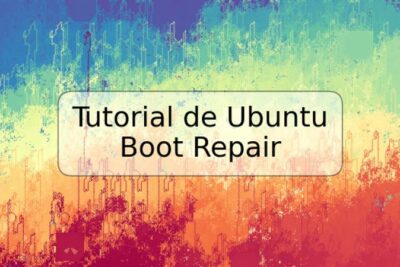







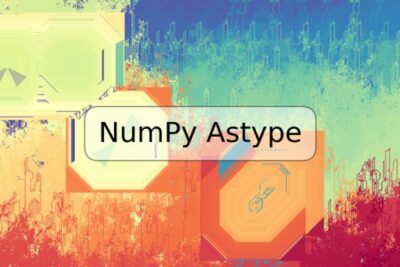
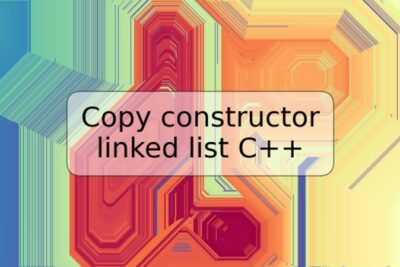
Deja una respuesta